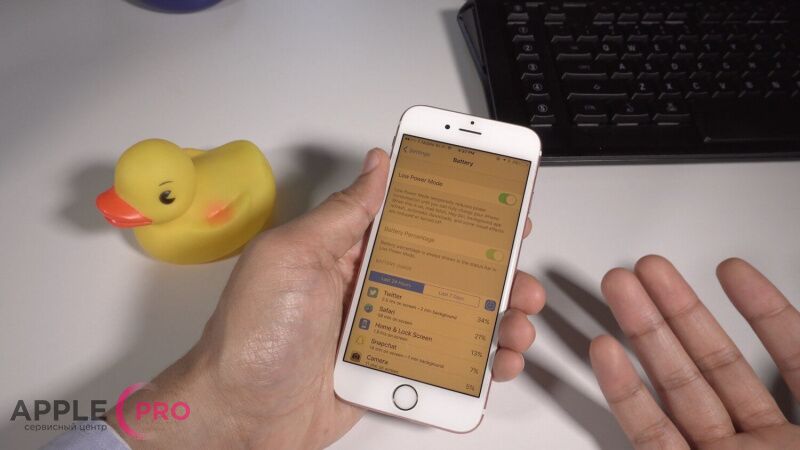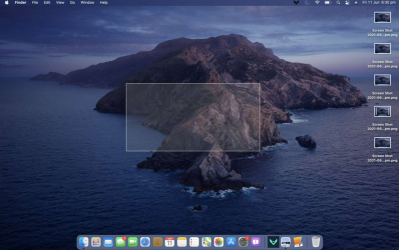В нашем блоге уже есть познавательная статья о том, что такое Retina-дисплей и функция True Tone. Как и обещали, сегодня мы расскажем об еще одной интересной технологии коррекции цветопередачи и яркости экрана — Night Shift. Разберемся, что это такое и чем полезно, как включить на iPhone, iPad, Mac.
Как работает Night Shift на технике Apple
В последних версиях iOS и macOS появилась относительно новая функция. Ее предназначение — снижать нагрузку на глаза в вечернее и ночное время, делая просмотр экрана максимально комфортным. В переводе с английского «Night Shift» — это «ночная смена». Название говорит само за себя, но давайте подробнее рассмотрим принцип действия.
Итак, режим Night Shift делает излучение дисплея более теплым, «ламповым». При его включении холодный белый цвет изменяет свою температуру и становится более мягким. Кроме того, что глаза не режет яркая подсветка, у режима есть еще одно предназначение. Многие владельцы смартфонов, планшетов и компьютеров Apple любят «зависнуть» в них перед сном. Нередко это приводит к неприятным последствиям — уснуть становится сложнее, появляются болезненные ощущения в глазах. В то время как желтоватый, теплый спектр, наоборот, «подготавливает» организм ко сну. Иными словами, пользоваться устройством с Night Shift перед сном более безопасно и оправданно.
Включение и настройка Night Shift на iPhone и iPad
Активировать режим можно простым нажатием на иконку яркости в пункте управления. Но для того, чтобы настроить его, лучше пойти таким путем:
- Переходим в «Настройки» — «Экран и яркость» — Night Shift.
- Ползунком регулируем теплоту цвета от более интенсивной к менее.
- Также можно запланировать время автоматического включения и выключения режима (по умолчанию он включается от заката до рассвета).
- Можно одноразово «включать вручную до завтра».
Чтобы выключить Night Shift достаточно выключить соответствующий переключатель.
Включение Night Shift на Apple Mac (поддерживаемые устройства)
Как и на смартфонах, активировать «ночную смену» можно и на компьютере. Для этого:
- Идем в «Системные настройки» — «Мониторы».
- Нажимаем пункт Night Shift.
- В раскрывающемся меню производим настройку: время включения, тепловую температуру, автоматическую активацию.
- В режиме «Вручную» можно включить до определенного времени или до момента, пока вы его сами отключите.
Чем отличается Night Shift и True Tone?
Хотя по функционалу технологии похожи, тем не менее, предназначение у них совершенно разное. True Tone автоматически регулирует баланс белого в зависимости от интенсивности внешнего освещения, для достижения максимально естественной цветопередачи экрана. А Night Shift делает излучение мягче и теплее, предназначен для использования именно в ночное время. Заметим, что пользоваться обоими режимами можно одновременно.